Impostazioni di stampa nel gestionale
Il gestionale permette di impostare le varie stampe di documenti. Le impostazioni sono a livello di azienda e sono fatte assieme alla scelta dei moduli di stampa, ma anche a livello utente. Tutto questo permette di stampare documenti del gestionale che rispecchiano le nostre esigenze.
Settare i parametri di stampa
Vediamo quindi di capire come impostare i vari parametri di stampa in modo da avere una stampa di documenti che rispecchia le nostre esigenze.
Principali parametri di stampa
Indipendentemente da quale template di stampa abbiate scelto per la vostra azienda sul gestionale, esistono alcuni parametri che potete impostare. Questo vi permetteranno di visualizzare o meno alcune informazioni nelle stampe. Vediamo sotto il riepilogo delle opzioni che come detto si trovano nella sezione logo e stampe dell'anagrafica azienda.

Le varie opzioni si capiscono in generale da sole e non richiedono di entrare eccessivamente nel dettaglio elenchiamo alcune opzioni a titolo di esempio.
Impostazioni riguardo a intestazione
Potete:
- Scegliere se ripetere ogni volta intestazione sulla controparte nei documenti (se non segnato, in ogni pagina si ripete)
- Definire l'uso o meno dell'intestazione personalizzata con i vostri dati
- Nascondere eventualmente il messaggio di cortesia nella fattura di vendita che specifica che la fattura non ha validità fiscale
Parametri dei dati in tabella
Potrete decidere quali dati mostrare nella tabella, in particolare:
- Se nascondere dati sugli ordini, sull'IVA o sui lotti
- Se mostrare i codici cliente
- Se stampare le specifiche (distinta base dell'articolo)
Aggiunte di note
In particolare è possibile definire se inserire nei documenti di acquisto o vendita le seguenti note:
- Note articolo: opzione per la quale si consiglia di utilizzare la funzione per la generazione automatica delle note che trovate nella sezione Anagrafica Articoli
- Note controparte: eventuali note inserite per ogni controparte che potranno essere visualizzare tra le informazioni testuali.
Per capire quale è il documento di stampa ideale per la vostra azienda potete fare dei test di stampa e vedere il risultato. In generale queste opzioni, se attivate, modificano i dati visualizzati nelle stampe. Ovviamente le informazioni visualizzate dipendono anche dal documento specifico.
Intestazione nei documenti di stampa
Un discorso a parte serve per quanto riguarda l'intestazione delle stampe. E' infatti possibile personalizzare la intestazione dei documenti con i vostri dati aziendali. Esiste infatti una opzione di default che inserisce i dati principali, ma si consiglia di personalizzare l'intestazione inserendo le info che vogliamo e con l'ordine desiderato.
Impostare l'intestazione nelle stampe
Per personalizzare l'intestazione selezionate l'opzione "Usa intestazione" nei parametri di stampa (vedi sopra). In questo modo si aprirà la tabella sottostante dove potete inserire le righe dell'intestazione. A questo punto dovrete inserire le informazioni che volete siano rappresentate. Dovete inserire una riga alla volta con le informazioni che vogliate si vedano nelle stampe. Questa intestazione verrà raffigurata in alto in tutte le principali stampe e comunque tutte le stampe verso entità esterne (fatture, note di credito, ordini, preventivi, richieste, etc.).
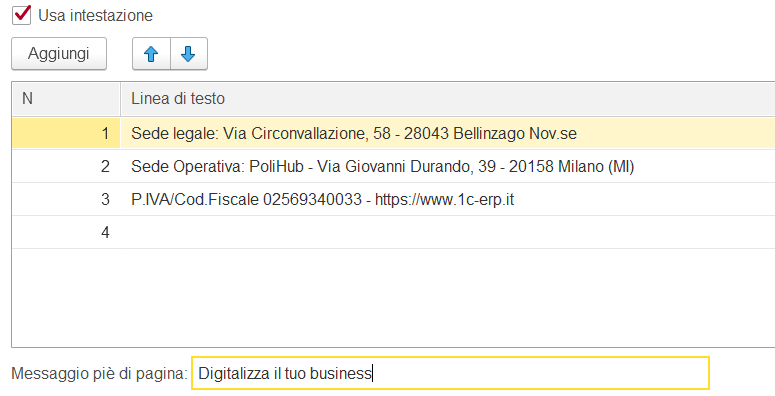
Impostare messaggio a piè di pagina
Oltre all'intestazione, potete anche inserire un messaggio personalizzato a piè di pagina. Questo messaggio sarà visibile in alcuni documenti verso l'esterno. Il messaggio a piè di pagina potrebbe così essere per esempio il vostro slogan oppure richiamare qualche info importante.
Parametri di stampa a livello utente
Oltre ai parametri di stampa definiti a livello di azienda, ogni utente può definire parametri di stampa personalizzati. Questi parametri di stampa possono essere anche modificati per ogni singolo documento.
Impostare i parametri di stampa documento
Ogni volta che lancerete una stampa, si aprirà una finestra di dialogo che vi chiede le impostazioni di stampa. Vediamo sotto un esempio. Quello visualizzato dipende comunque dalle funzionalità attive sul sistema. Ad esempio solo se userete l'opzione multilingua vi sarà proposta la possibilità di stampare il documento in altre lingue.

Potete scegliere le opzioni che più vi aggradano per la stampa del documento. Ad esempio potete decidere se far vedere lo sconto oppure mettere solo i prezzi netti nel documento. Allo stesso modo potete scegliere quali codici articolo visualizzare. La posizione dei codici nei documenti è anche una opzione selezionabile.
Se NON volete più che vi venga riproposta ogni volta l'opzione di scelta dei parametri di stampa del documento, selezionate l'opzione in basso "Non mostrare nuovamente". Potrete comunque (vedi sotto) modificare in seguito questi parametri.
Impostazioni di stampa nel documento
Qualora vogliate modificare una stampa del documento è molto semplice. Potete infatti sempre premere sul tasto "Impostazioni" e questo vi riaprirà le opzioni viste sopra che vi permettono di definire le impostazioni personalizzate.
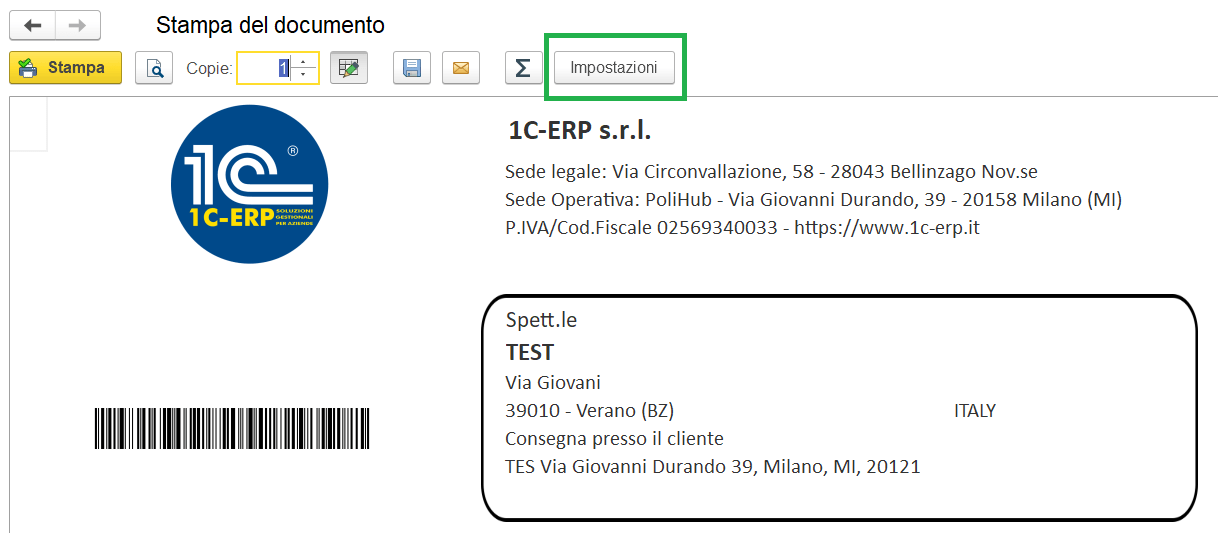
Altre parametrizzazioni nei documenti
In alcuni documenti esiste la possibilità di impostare la possibilità di visualizzare o meno alcune informazioni. Vediamo alcuni casi.
Parametri di stampa in fattura
Nelle fatture è possibile impostare alcuni parametri specifici di stampa a livello di documento.
Nascondere i dettagli sulla consegna
Qualora non voleste mostrare nella stampa della fattura i dati di consegna (luogo, contatti, modalità) è possibile selezionando il flag "Nascondi dettagli di consegna" (vedere immagine sotto). Se selezionata questa opzione, non verranno inseriti i dettagli della consegna in testata, ma inseriti solo i dettagli del Cliente.
Dati completi di consegna in fattura
Al contrario potreste invece avere la necessità di specificare in fattura i dettagli di consegna (di default nascosti). E' situazione tipica di richiesta della dogana. Se servisse potete selezionare il flag relativo come in figura sottostante.
Linee aggiuntive nei documenti
Qualora si volesse, nella maggioranza dei documenti è possibile inserire righe testo aggiuntive grazie alla funzionalità di inserimento di linee aggiuntive nei documenti.
E' possibile aggiungere le linee aggiuntive direttamente nei documenti interessati, nell'apposita sezione, oppure nelle anagrafiche, se si volesse visualizzare sempre queste righe nei documenti.
Linee aggiuntive all'interno dei documenti
All'interno dei documenti è possibile trovare una tabella chiamata "Aggiuntive", oppure, "Linee aggiuntive" o, ancora, "Informazioni aggiuntive".
Attraverso il tasto "aggiungi" è possibile compilare a meno il testo della linea aggiuntiva per il documento. Andrà selezionato il tipo di linea, ovvero se la scritta, nel modulo di stampa, comparirà in grassetto, in corsivo, oppure in carattere normale.
Verrà poi inserito il testo che si desidera.
Infine, è possibile scegliere la posizione della linea aggiuntiva nella stampa, se porla prima o dopo le linee del documento.

Linee aggiuntive all'interno delle anagrafiche
Nel caso in cui si volesse stabilire un messaggio personalizzato per un determinato cliente o fornitore, è possibile inserire le linee aggiuntive direttamente nelle anagrafiche di riferimento. In questo modo le linee aggiuntive verranno riportare in automatico nelle tipologie di documenti selezionate.
All'interno dell'anagrafica cliente/fornitore le linee aggiuntive si trovano nella tabella "Note". In basso nella pagina sarà possibile visualizzare quelle già create o aggiungerne di nuove. E' possibile impostare più linee aggiuntive contemporaneamente, anche per la stessa tipologia di documento.

Cliccando il tasto "Aggiungi" è possibile creare nuove linee nell'anagrafica della controparte.
Dovrà essere inserito il testo desiderato, successivamente impostare la posizione che si preferisce della linea aggiuntiva nel documento di stampa, se prima o dopo le linee del documento.
Infine inserire i flag nelle caselle relative ai documenti in cui si vuole visualizzare la linea appena creata.
Accanto al tasto "Aggiungi" sono presenti due frecce, esse possono essere utilizzate nel caso di più linee aggiuntive. Permettono di modificare l'ordine in cui le linee aggiuntive verranno visualizzate nei documenti.


